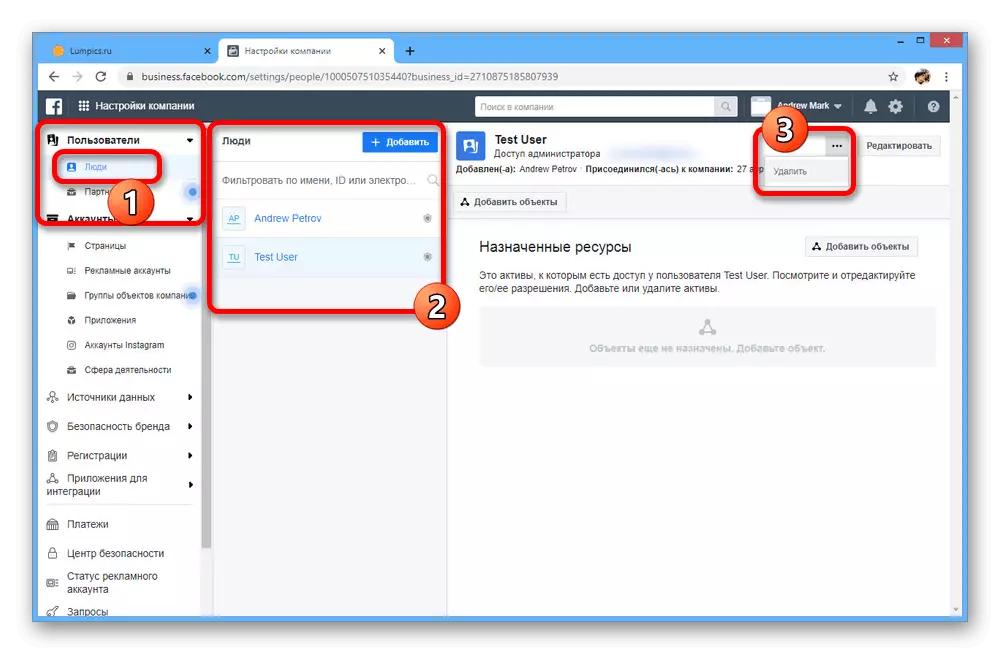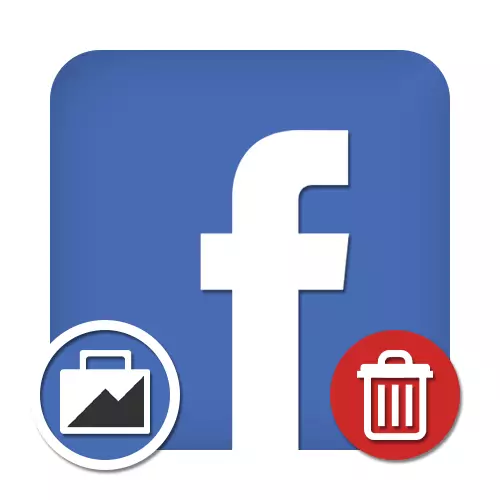
Viktig information
Innan du börjar ta bort måste du försiktigt assimilera flera viktiga funktioner som är direkt relaterade till både förfarandet och konsekvenserna. Om du saknar något, kommer du inte att visa om ändringarna!Trots ett stort antal steg är borttagningen mycket lättare än att skapa en ny affärschef.
Metod 2: Exit Company
Eftersom ett stort antal användare kan njuta av en affärschef, kommer en alternativ lösning att vara borttagning av anställda. Det är viktigt att ta hänsyn till att administratören kan bli av med alla människor, inklusive andra chefer och även företagets skapare.
Alternativ 1: Oberoende produktion
- Om du är på huvudsidan i affärschefen, klicka på "Business Manager" och välj "Företagsinställningar" i "Company Management" -blocket.
- I botten av den vänstra navigeringsmenyn finns och gå till sidan "Företagsinformation".
- Bläddra igenom följande fönster ner till underavsnitt "Min information". För att starta radera, använd knappen för att "lämna företaget".
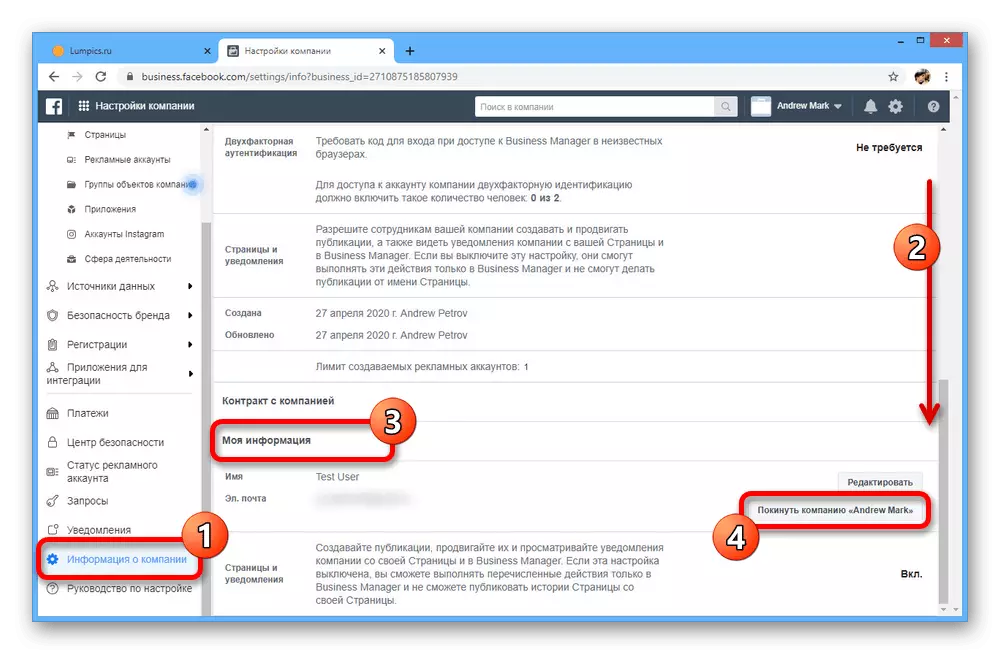
Obs! Knappen är inte tillgänglig om du är den enda administratören i affärschefen.
- Genom bekräftelsesfönstret, bekräfta den här åtgärden genom att klicka på "Lämna företaget".
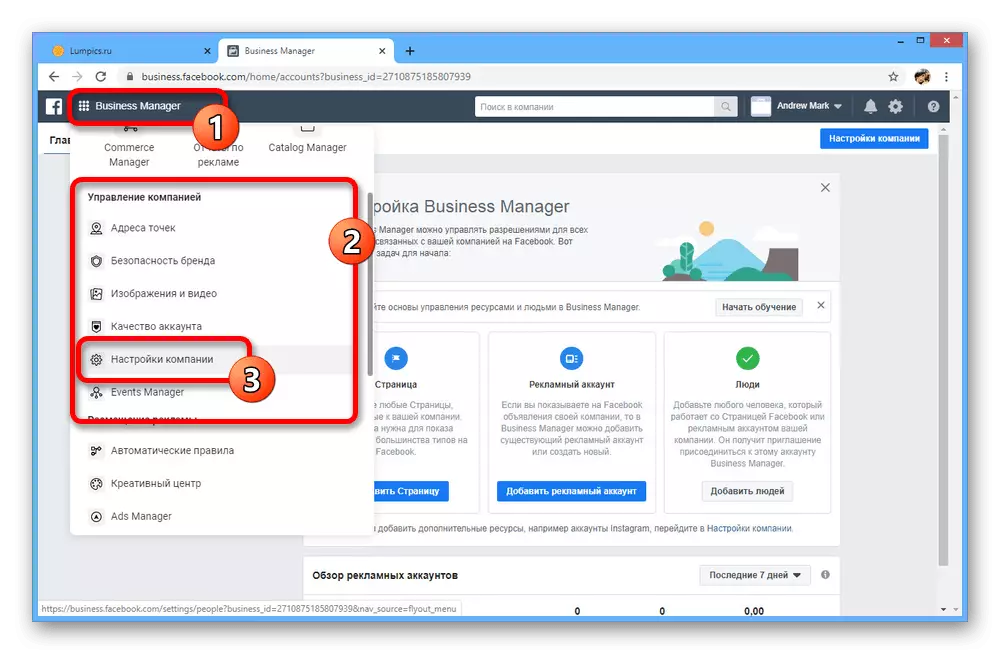


Alternativ 2: Radera anställd
- Om du vill ta bort en företagschef inte själv, och för en annan person måste du använda ett annat tillvägagångssätt. Först och främst, öppna "företagets inställningar" igen, men den här gången för att välja avsnittet "Människor" i "Användar" -blocket.
- I kolumnen "Folk", hitta och välj önskad person. För att börja radera, klicka på trepunktsikonen på höger sida av fönstret och sedan "Ta bort" i listan.
- Denna åtgärd kräver bekräftelse via popup-fönstret, men som ett resultat kommer användaren att raderas.
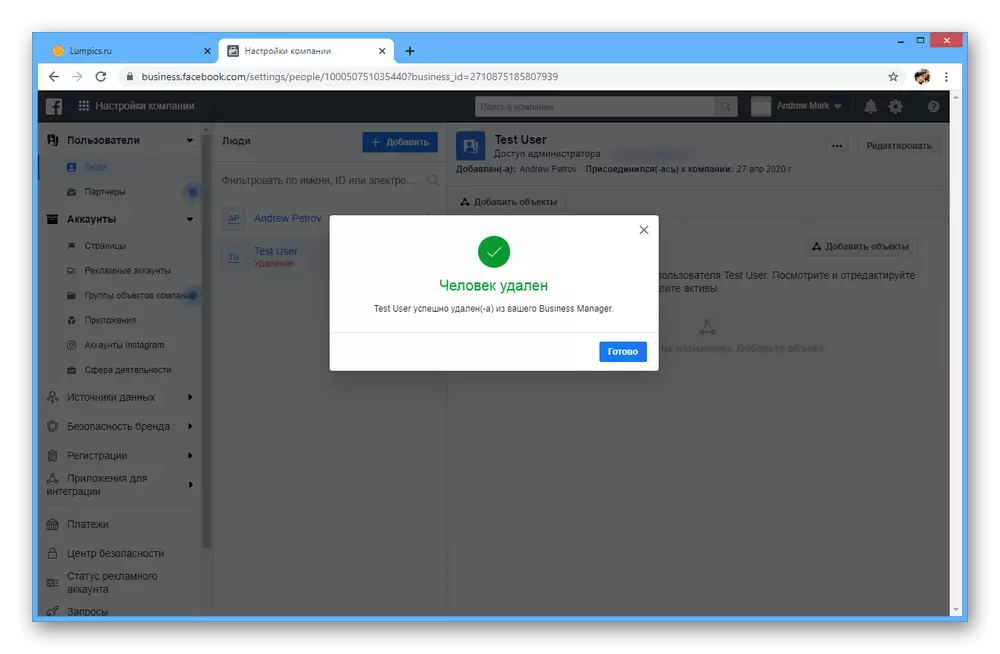
Om du vill returnera personen kan du göra det utan några begränsningar omedelbart efter uppdatering av fliken.